查看在Win7电脑中曾经使用过的WiFi热点方法
发布时间:2017-05-26 19:44
相关话题
通常情况下,Win7电脑都会对周围的WiFi进行搜索,只要保存过密码,就可以直接连接到这个WiFi中,时间长了,Win7电脑里就会保存大量的WiFi信息,如果想要查看在Win7电脑中曾经使用过的WiFi热点,接下来是小编为大家收集的查看在Win7电脑中曾经使用过的WiFi热点方法,欢迎大家阅读:
查看在Win7电脑中曾经使用过的WiFi热点方法
1.首先,在win7旗舰版电脑右下角的通知区域中找到网络图标,之后,点击这个网络图标,然后在出现的下滑菜单中,选择打开网络和共享中心选项。
2.接下来就可以看到如下图中所示的打开界面了,之后,点击左侧菜单中的管理无线网络选项,在接下来出现的窗口中,就可以看到之前自己win7旗舰版电脑曾经使用过的网络连接了。
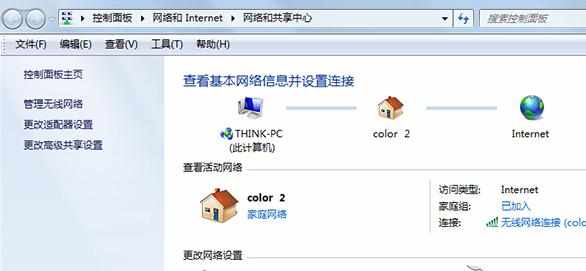
3.找到自己想要查询的无线网络图标,然后右键点击,选择属性,在出现的窗口中,将界面切换到安全这一栏中,然后勾选显示字符,即可看到您要查询的WIFI密码了。
有了这个方法,即使Win7电脑里存了大量的WiFi信息,我们都可以进行查看了。
看了“查看在Win7电脑中曾经使用过的WiFi热点方法”还想看:
1.电脑开启wifi热点怎么查看连接人数
2.win7电脑怎么变成wifi热点
3.win7电脑wifi热点怎么设置
4.笔记本设置的wifi热点怎么查看密码
5.win7电脑如何发射WiFi热点共享上网

查看在Win7电脑中曾经使用过的WiFi热点方法的评论条评论